iPhone'unuz olmadan Apple Watch'ınızda nasıl müzik çalınır?
Apple Watch'ta iPhone olmadan müzik çalmak istiyorsanız 2 seçeneğiniz var:
1. Apple Watch'ta depolanan müziği çalın,
2. Aboneyseniz Apple Music gibi müzik servislerinden müzik akışı yapın.
İkinci seçenek basittir, sadece Deezer, Musixmatch, TuneIn Radio gibi müzik akışı uygulamasını kurun ve çalıştırın, ancak bir aboneliğe ihtiyacınız olacak.
Müzik akışının yanı sıra, önce Apple Watch'ınızla senkronize ettiğiniz sürece, Apple Watch'ta kendi müziğinizi de çalabilirsiniz.
1. Adım: Bir oynatma listesini senkronize edin
Sen edebilirsiniz senkronize müzik , podcast veya sesli kitapların Apple İzle iPhone'unuzdan . Ardından , saatiniz Wi-Fi'ye veya hücresel ağa bağlı olmasa bile iPhone'unuz yanınızda olmadan da saatinizdeki içeriği oynatabilirsiniz .
- Apple Watch'unuzu şarj cihazına yerleştirin ve şarj olduğundan emin olun . iPhone'unuzun saatinizin menzilinde olduğundan emin olun.
- iPhone'unuzda Ayarlar > Bluetooth'a gidin. Bluetooth'un açık olduğundan emin olun.
- iPhone'unuzda Apple Watch uygulamasını açın, ardından Saatim sekmesine dokunun.
-
Müzik'e gidin ve ona dokunun, ardından
 Müzik
Ekle'ye dokunun
.
Müzik
Ekle'ye dokunun
.
-
Senkronize etmek istediğiniz müziği bulun.
 İstediğiniz müziğin yanındaki
ekle düğmesine dokunun
.
Belirli albümleri veya çalma listelerini ekleyemiyorsanız, saatinizle eşzamanlamadan önce bunları iPhone'unuza indirmeyi deneyin.
İstediğiniz müziğin yanındaki
ekle düğmesine dokunun
.
Belirli albümleri veya çalma listelerini ekleyemiyorsanız, saatinizle eşzamanlamadan önce bunları iPhone'unuza indirmeyi deneyin.
2. Adım: Apple Watch'u Bluetooth kulaklıklara veya hoparlörlere bağlayın
Kulaklık veya hoparlörleri keşif moduna geçirmek için birlikte gelen yönergeleri izleyin. Bluetooth cihazı hazır olduğunda şu adımları izleyin:
-
 Apple Watch'unuzda
Ayarlar uygulamasını açın
, ardından Bluetooth'a dokunun.
Apple Watch'unuzda
Ayarlar uygulamasını açın
, ardından Bluetooth'a dokunun.
- Görüntülendiğinde cihaza dokunun.
![]() Bluetooth ayarını açmak için Sesli Kitaplar, Müzik, Şu An Çalınan, Podcast'ler ve Radyo uygulamalarının oynatma ekranlarına
da dokunabilirsiniz
.
Bluetooth ayarını açmak için Sesli Kitaplar, Müzik, Şu An Çalınan, Podcast'ler ve Radyo uygulamalarının oynatma ekranlarına
da dokunabilirsiniz
.
3. Adım: Müziğin çalmasına izin verin
Çalma listeniz senkronize edilmiş ve kulaklığınız eşleştirilmiş durumdayken, Apple Watch'unuzda Müzik uygulamasını açın, albüm kapağında gezinmek için Digital Crown'u çevirin, ardından çalmak için bir çalma listesine veya albüme dokunun.
iPhone'unuz olmadan Apple Watch'ta spotify müziği çalın
Spotify for Apple Watch uygulaması 2 yıldır yayında olmasına rağmen, akış ve çevrimdışı oynatmayı hala desteklemiyor. Aslında yalnızca iPhone'unuzdaki müzik çalmayı kontrol edebilir. Ancak, Spotify müziğini diğer şarkılar gibi Apple Watch ile eşzamanlayabiliyorsanız, Spotify müziğini iPhone'unuz olmadan Apple Watch'ta çalabilirsiniz.
Spotify müziğini Apple Watch ile nasıl senkronize edebilirim ? İlk önce bunları DRM'siz mp3 formatında indirmeniz gerekiyor. Evet, premium hesapla indirdiğiniz Spotify şarkıları DRM korumalıdır ve Apple Watch ile senkronize edilemez. Spotify müziğini ücretsiz veya premium hesapla mp3'e indirmek için tek ihtiyacınız olan Mac ve Windows'ta bulunan Ondesoft Spotify Music Converter . DRM'yi Spotify müziğinden çıkarabilen ve Spotify'ı %100 orijinal kalitede MP3 , M4A, FLAC veya WAV'a dönüştürebilen mükemmel bir Spotify müzik indiricisi ve dönüştürücüsüdür .
Spotify müziğini mp3'e nasıl indireceğinizi ve Apple Watch ile nasıl senkronize edeceğinizi öğrenmek için aşağıdaki ayrıntılı öğreticiyi izleyin.
Bölüm 1 Spotify müziğini MP3'e indirin
1. Adım: İndirmek istediğiniz Spotify müziğini ekleyin
Ondesoft Spotify Converter'ı indirin, kurun ve çalıştırın.
Seçenek 1 Spotify uygulamasından indirmek istediğiniz şarkıları, albümleri veya çalma listelerini Ondesoft Spotify Converter arayüzüne sürükleyip bırakın.


Seçenek 2: Dosya Ekle düğmesini tıklayın, Spotify şarkı/albüm/çalma listesi bağlantısını kopyalayıp alt alana yapıştırın, ardından Ekle düğmesini tıklayın.

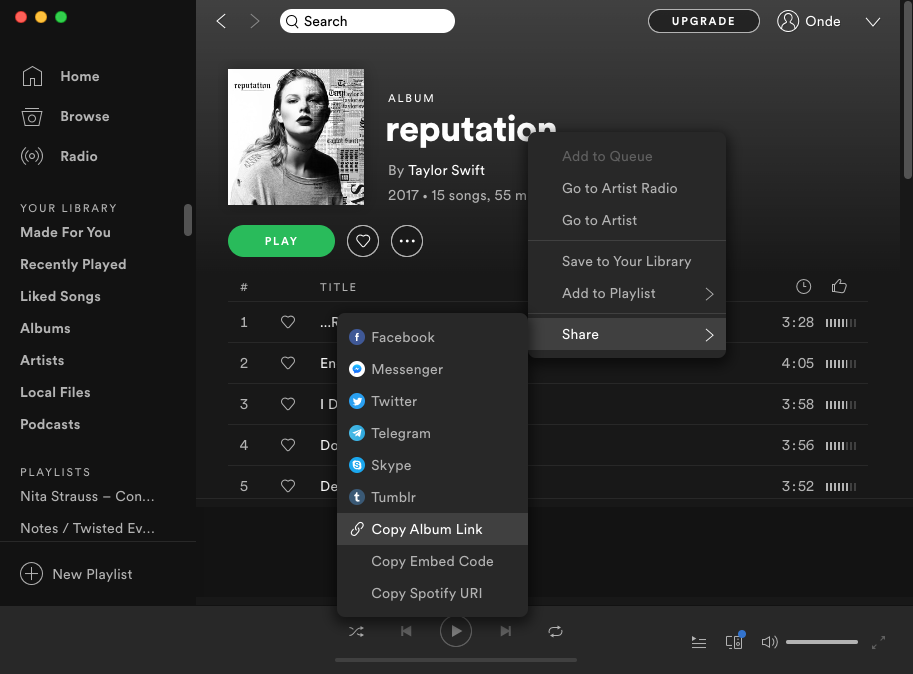
(Şarkı/albüm/çalma listesi adına sağ tıklayın ve ardından Paylaş - Şarkı/Albüm/Çalma Listesi Bağlantısını Kopyala'yı seçin)
2. Adım : Çıktı formatlarını seçin
Varsayılan çıktı formatı mp3'tür. Diğer çıktı formatlarını (MP3, M4A, WAV, FLAC, OGG veya AIFF), bit hızını ve örnek hızını seçmek için Seçenekler düğmesini de tıklayabilirsiniz.

3. Adım: Spotify müziğini indirmeye ve dönüştürmeye başlayın
Yukarıdaki ayarları tamamladığınızda, dönüştürmeyi başlatmak için Dönüştür düğmesini tıklayın.

Dönüştürmeden sonra, DRM'siz Spotify şarkılarını bulmak için aşağıdaki klasör simgesine tıklayın.

Bölüm 2 Dönüştürülmüş Spotify müziğini iTunes kitaplığına ekleyin
Dönüştürülen Spotify şarkılarını iTunes kitaplığınıza ekleyin ve ardından onlar için bir çalma listesi oluşturun. İCloud Music Library'yi açın, tüm iTunes arşiviniz de iPhone'unuzda görünecektir.
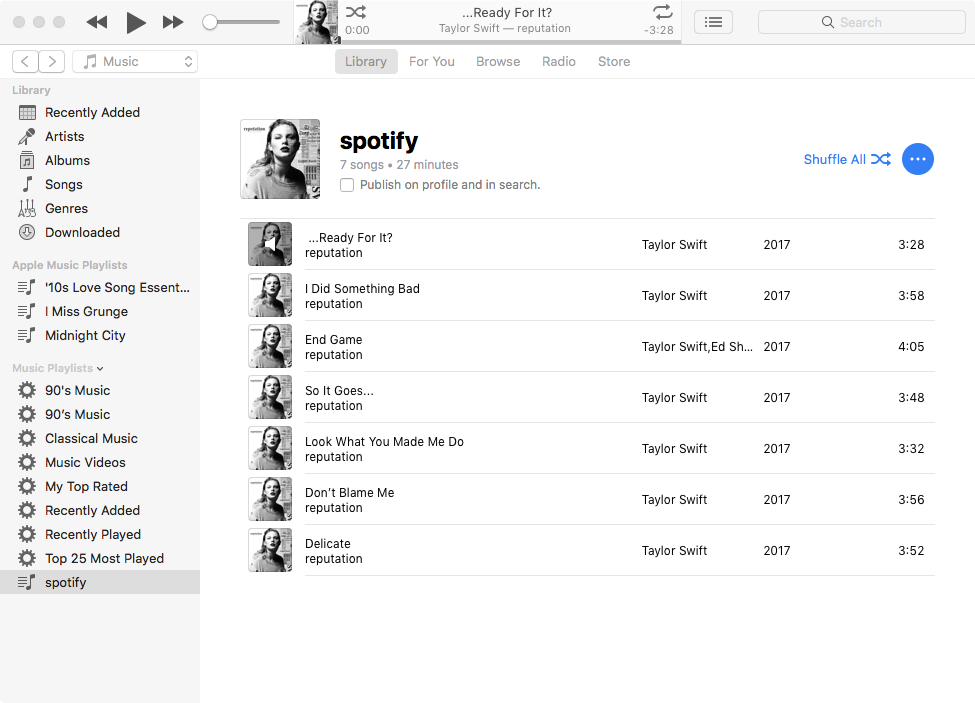
Bölüm 3 Spotify müziğini Apple Watch'ınızla senkronize edin
Dönüştürülen Spotify şarkılarını senkronize ederek Apple Watch'ınıza ekleyin. Senkronize ettikten sonra, Spotify müziğini iPhone'unuz olmadan Apple Watch'ınızda çalabilirsiniz.
1. Apple Watch'unuzu şarj cihazına yerleştirin ve cihazın şarj olduğundan emin olun.
2. iPhone'unuzda Ayarlar > Bluetooth'a gidin.
Bluetooth'un açık olduğundan emin olun.
3. iPhone'unuzda Apple Watch uygulamasını açın ve ardından Saatim sekmesine dokunun.
4. Müzik > Müzik Ekle'ye dokunun.
5. Senkronize etmek istediğiniz müziği seçin.
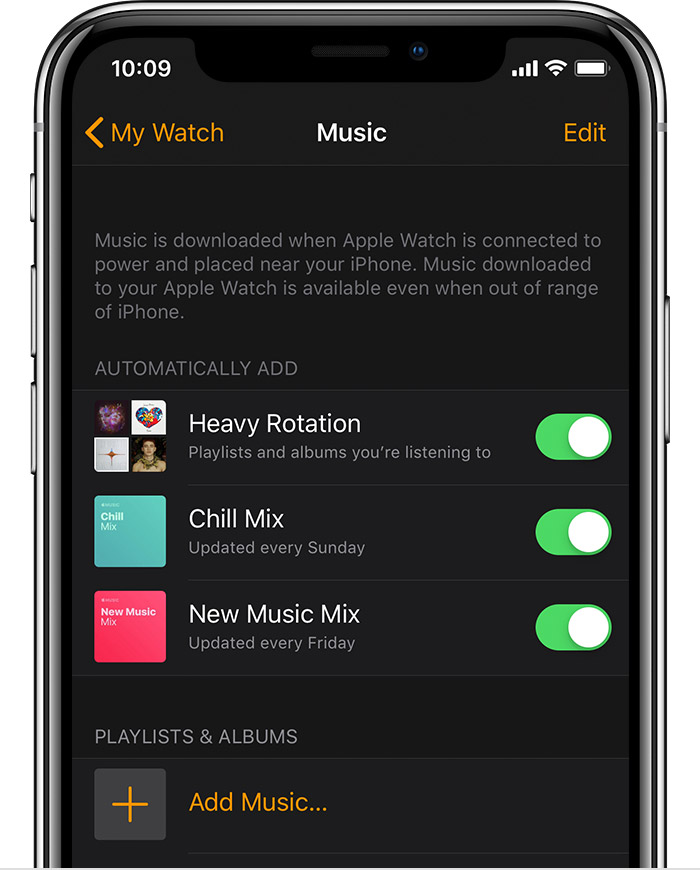
Bölüm 4 Çevrimdışı Apple Watch'ta Spotify müziği çalın
Dönüştürülen Spotify çalma listesi Apple Watch'unuzla senkronize edildikten ve kulaklığınız saatinizle eşlendikten sonra, çalma listesini iPhone'unuz olmadan Apple Watch'unuzda dinleyebilirsiniz.
1. Apple Watch'ınızda Müzik uygulamasını açın.
2. Müzik kaynağı olarak ayarlamak için Apple Watch simgesine dokunun.
3. Çalma Listeleri'ne dokunun.
4. En üstte, Apple Watch'ımda öğesini göreceksiniz.
Çalma listesini seçin, oynat'a basın, müziğiniz başlayacak!
Apple Watch için
diğer
ücretsiz müzik uygulamalarını
kontrol edin
.
Kenar çubuğu
İlgili Makaleler
- Spotify Apple Watch uygulaması Resmi olarak yayınlandı
- En İyi 3 Spotify'dan MP3'e Dönüştürücü
- iMovie'ye Spotify müziği nasıl eklenir
- Spotify çalma listelerini CD'ye nasıl yazılır
- Apple Music'ten MP3'e Dönüştürücü
- Spotify'dan zil sesleri yapın
- En iyi 5 Spotify müzik indiricisi
- Nintendo Switch'te Spotify Müzik Nasıl Oynanır?
- Spotify'dan Şarkı Nasıl İndirilir
Ondesoft İpuçları
Daha fazla >>- Spotify Premium'u Ücretsiz Alın
- Apple Watch'ta Spotify oynayın
- Spotify'ı MP3'e Dönüştür
- Spotify Görselleştirici
- Spotify Çalma Listesi indiricisi
- iTunes filmlerini TV'de izleyin
- iTunes DRM Kaldırma
- Spotify uyumlu MP3 çalar
- Spotify Premium'u ücretsiz edinin
- DRM'yi Sesli Sesli Kitaplardan Kaldırın
- Audible'ı MP3'e Dönüştür
- En İyi DRM Ses Dönüştürücü İncelemesi
- Apple'ın FairPlay DRM'si: Bilmeniz Gereken Her Şey
- 2018 En İyi 8 Müzik Akışı Hizmetleri
- Premium olmadan Spotify'da Reklamları Engelle






